CC办公助手官方版是一款十分好用的复制粘贴剪贴板工具,一款能够轻松在电脑上实现最简单的粘贴方式,在这里能够一站式在线剪贴。CC办公助手电脑版有着十分好用的剪贴板管理方式,在任何地方,你只需要按两次 CTRL+C,就能一键收集内容,无论浏览器里的文字、链接、图片,还是微信 QQ 消息,或是文档、视频、截图、压缩包等,它都能自动收集并能进行进一步处理。
CC办公助手电脑版主打着纯净清爽,用户可以在软件中轻松管理自己的剪贴板,之前复制的内容都能在这里重新复制粘贴,使用起来还是挺简单的。
软件特色
真正的系统收藏夹
所有碎片信息&临时文件 All in One。
浏览器中打开的待读文章、微信同事发来的项目文件、PDF文档中需要摘录的重点段落。
一键,一触即发
复制两次,最简单熟悉的交互,弹指间完成记录。
只需 300ms,无需切换窗口。
始终保持当前应用界面,让你专注手头的工作。
为效率而生
CC助手官方版支持全键盘操作,极致高效。
快捷键设计符合直觉,一试即会。
CC办公助手电脑版怎么使用
基础操作
CC助手的核心操作非常简单,两个快捷键搞定:
Ctrl+C+C 复制两次进行收集。
Ctrl+Alt+C 唤起列表主界面。
不过,有的内容不能被选中用快捷键操作,于是:
网页中的图片、微信中的文件——无法被选中,但是可以弹出右键菜单。解决方法是鼠标右键,点两次“复制”。
截图——截屏内容存在于剪贴板中,无法选中或进行其他交互。解决方法是截图完毕后按Ctrl+Alt+C,将会自动收集。
界面与快捷键

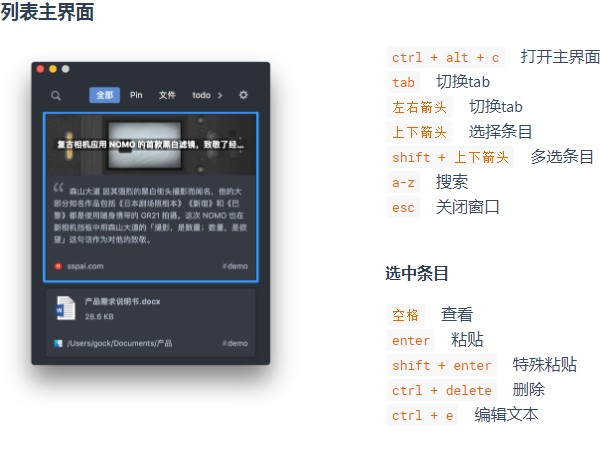
常见问题
我平时习惯多次按快捷键进行复制,请问如何避免误操作?
搜索框旁边的“设置”中可以调整监听剪切板的次数,如果经常误操作的话,建议设置为3次。
如何唤起列表界面?
快捷键 ctrl + alt + c
截屏软件(比如QQ截图)生成的图片如何收藏?
截屏之后按 ctrl + alt + c 唤起CC,即可自动收藏。
如何对列表里的一条数据进行设置分类、执行命令等操作?
按快捷键空格,或者右键“编辑”。
收藏的文件会自动复制备份吗?
目前没有。收藏的文件只是创建了一个指向链接,没有进行额外的复制或备份。未来可以通过插件的形式实现此类需求。
如何创建 Tab ?
先使用“搜索”输入筛选条件,然后按ctrl + s,即可保存为Tab。
CC助手收藏的内容存在哪里?
CC助手的数据是以数据的形式存在本地数据库中的,并不是可以直接查看的文件形式。
CC助手是否支持多台设备同步?
CC助手目前只是一个纯单机应用,没有任何的数据同步机制。下一版中将会加入数据同步。
什么时候会开放第三方插件系统?
比较快了。目前其实有一个基础的插件系统,但是设计完成度不够高,没有把开发门槛降到我们的期望,所以还需要打磨一下。如果对开发插件非常感谢兴趣,欢迎加入 Telegram 群,我们会给予优先测试和开发指导。
CC助手会开源吗?
短期内不会完全开源。官方插件和UI界面将逐步开源,应用核心是否开源还需要再规划。
CC助手会收费吗?
目前没有明确的收费计划。未来会根据发展情况再做打算。大原则是,要保证项目健康持续发展,开发团队获得一定的经济回报。
- 精选留言 来自吉林长春联通用户 发表于: 2023-4-24
- 谢谢小编~!对我很有用
- 精选留言 来自广东汕头移动用户 发表于: 2023-1-12
- 下载的挺快
- 精选留言 来自湖北鄂州移动用户 发表于: 2023-10-5
- 绿色版,无需安装,安装包小
- 精选留言 来自辽宁抚顺移动用户 发表于: 2023-7-6
- 优质界面的以及成熟的系统
- 精选留言 来自四川达川电信用户 发表于: 2023-6-21
- 好东西!我要试试!













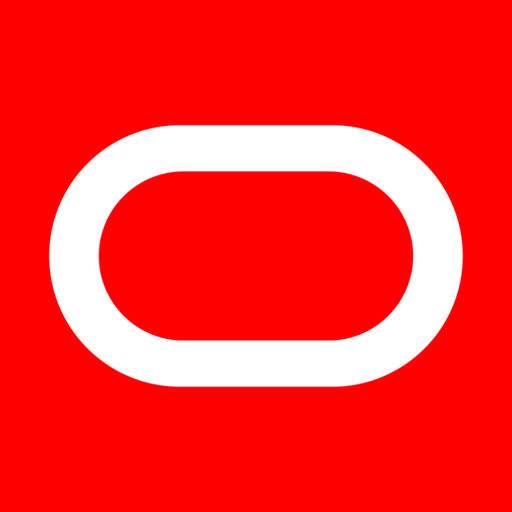
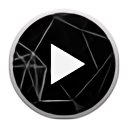

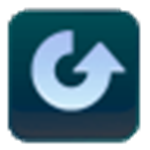


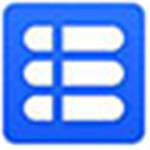























 浙公网安备 33038202002266号
浙公网安备 33038202002266号